Esta guía de ayuda te guiará a través de los pasos necesarios para instalar una eSIM en dispositivos Android, la guía fue creada usando un Samsung Galaxy S21 con la versión más reciente de software Android disponible en ese momento, Android 13.
En esta guía de ayuda se ofrecen dos opciones de instalación: "instalación mediante código QR" o "instalación manual".
Antes de iniciar la instalación, es importante que dispongas de los tres componentes siguientes:
• Una buena conexión a Internet: lo ideal es utilizar una red Wifi o una buena conexión 4G.
• Dispositivo compatible con eSIM
• El dispositivo no está bloqueado a una red concreta
Ya sea
1.1) Abre la cámara > Escanea el QR > Toca "Añadir plan al teléfono".
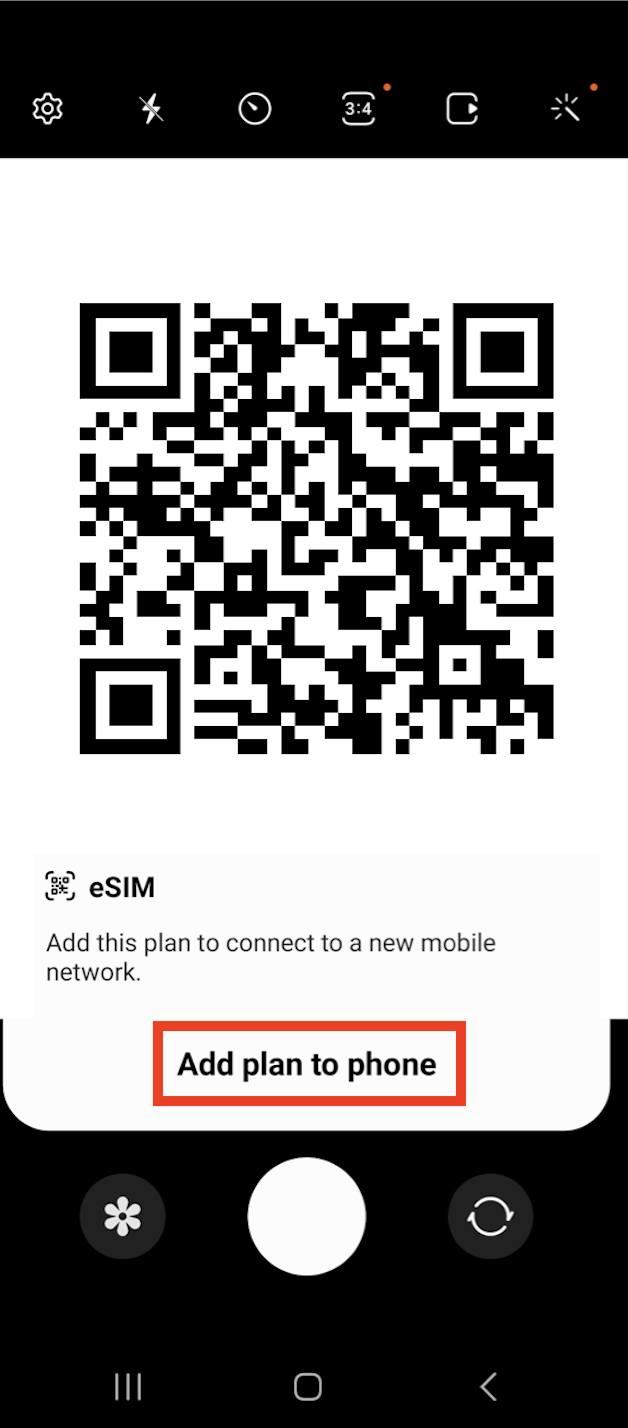
O
1.2) Ve a Ajustes > Conexiones > Gestor de SIM > Añadir eSIM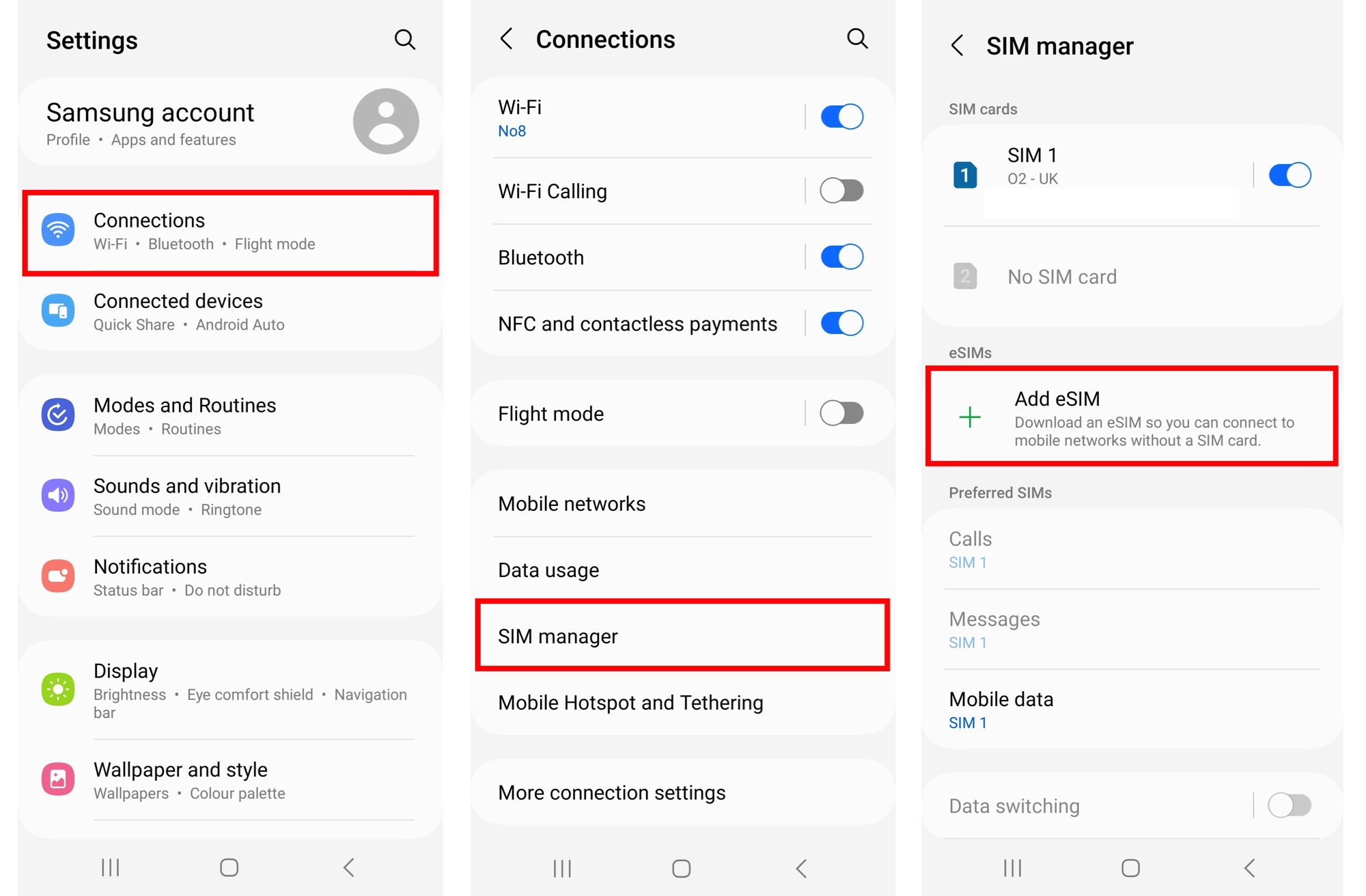
A continuación, pulsa "Escanear código QR del proveedor de servicios" > Ahora escanea el código QR proporcionado.
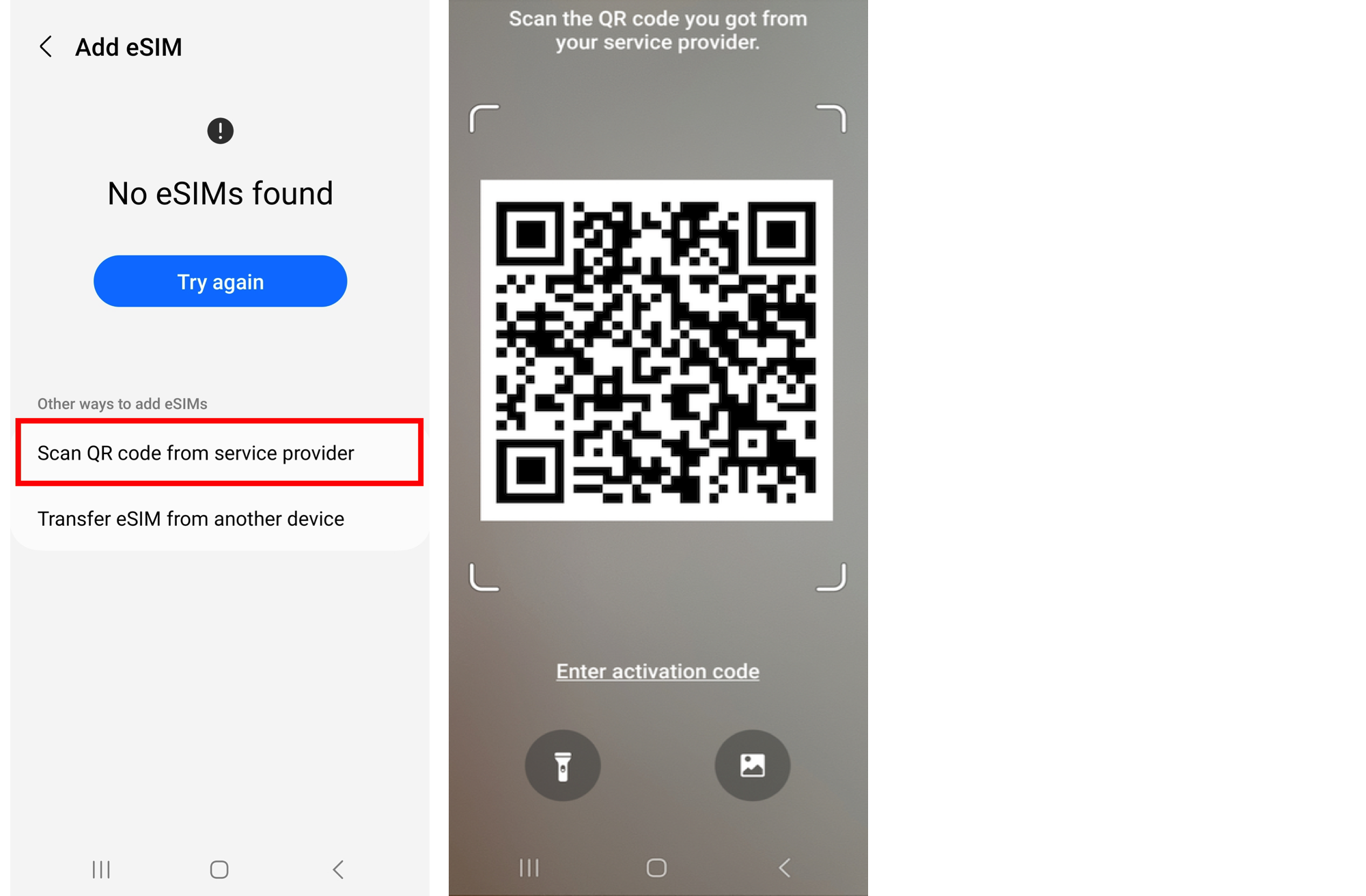
Cuando se te indique, pulsa "Añadir" > Espera hasta 5 minutos para que se active la eSIM > Pulse "Listo".
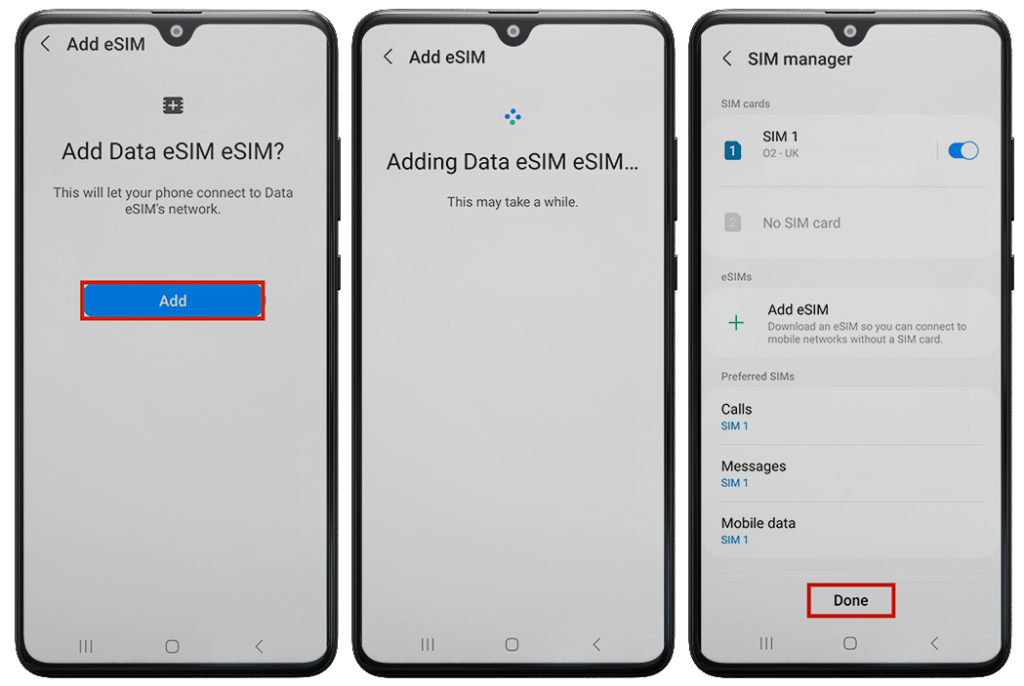
3.1) Deja "Llamadas" y "Mensajes" configurados en tu SIM principal original.
3.2) Pulsa "Datos móviles" > Seleccione la eSIM > Pulsa "Cambiar".
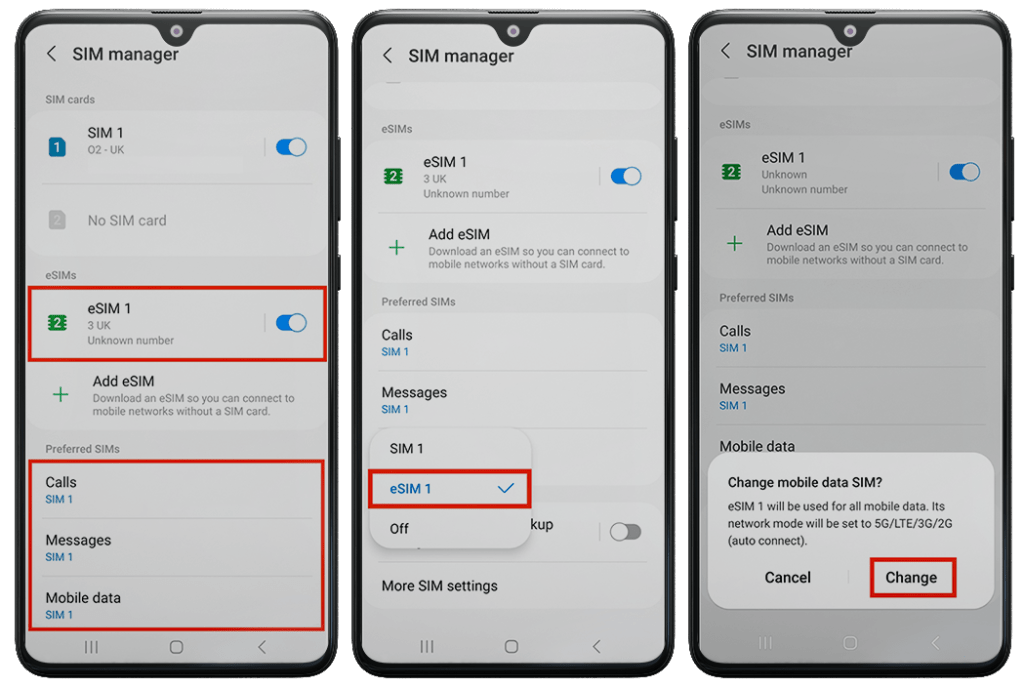
Ve a "Ajustes" > Conexiones > Redes móviles > Asegúrate de que la opción "Itinerancia de datos" está activada.
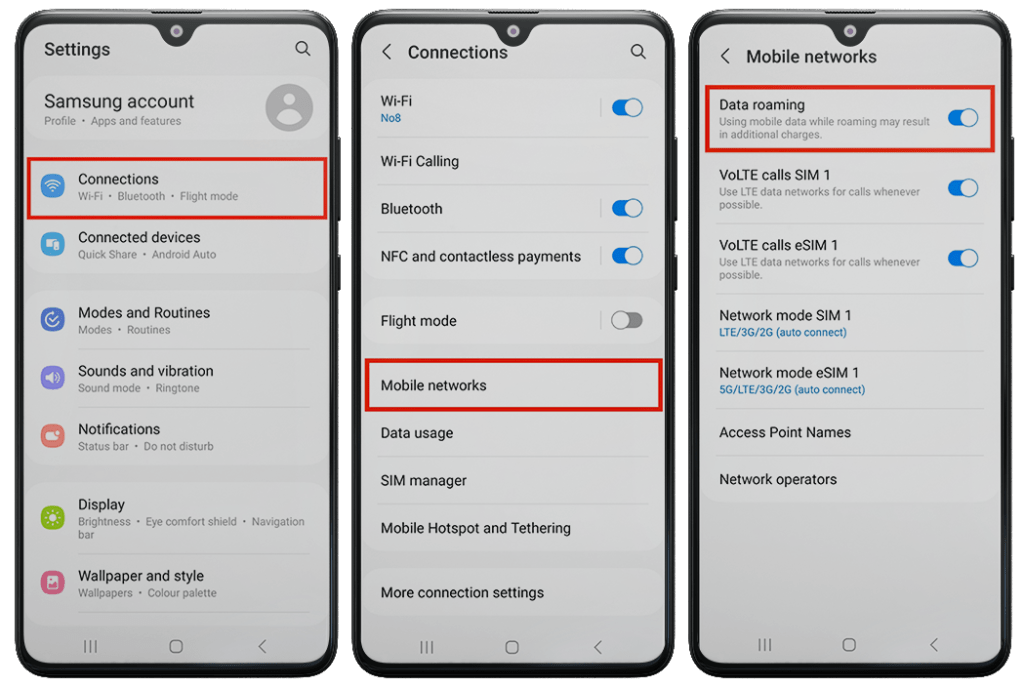
Esta guía de ayuda te guiará a través de los pasos necesarios para instalar una eSIM en un dispositivo Apple, la guía fue creada utilizando la versión más reciente del software de Apple disponible en ese momento, IOS 16.3
En esta guía de ayuda se ofrecen dos opciones de instalación: "instalación mediante código QR" o "instalación manual".
Antes de iniciar la instalación, es importante que dispongas de los tres componentes siguientes:
• Una conexión a Internet potente: lo ideal es utilizar una red Wifi o una buena conexión 4G.
• Dispositivo compatible con eSIM
• El dispositivo no está bloqueado a una red concreta
Ya sea
1.1) Abre la cámara de tu dispositivo > Escanea el código QR > Pulsa "Plan móvil".
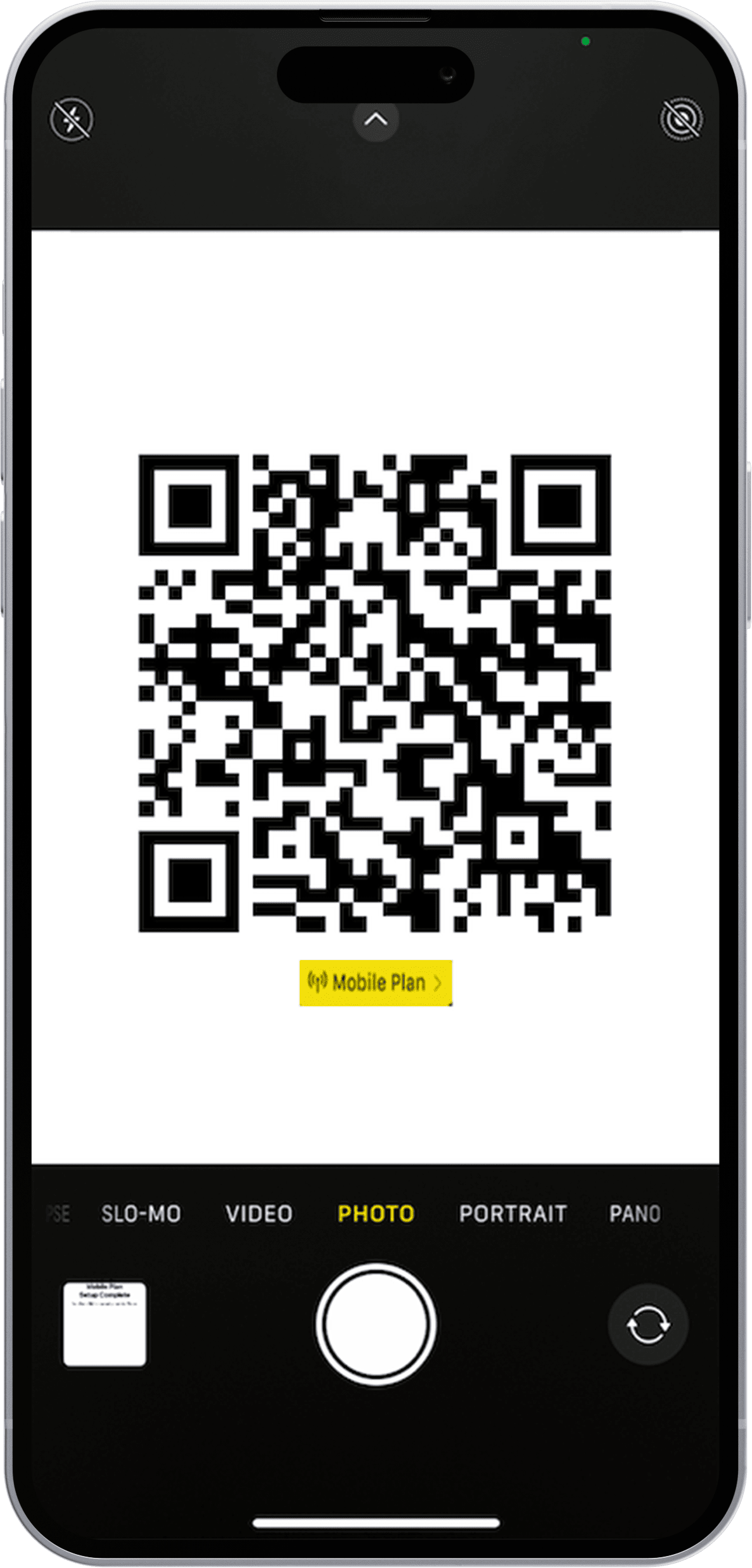
O
1.2) Ve a "Ajustes" > Pulsa "Datos móviles/celulares" > Pulsa "Añadir eSIM" > Pulsa "Usar código QR" > Escanea el código QR proporcionado.
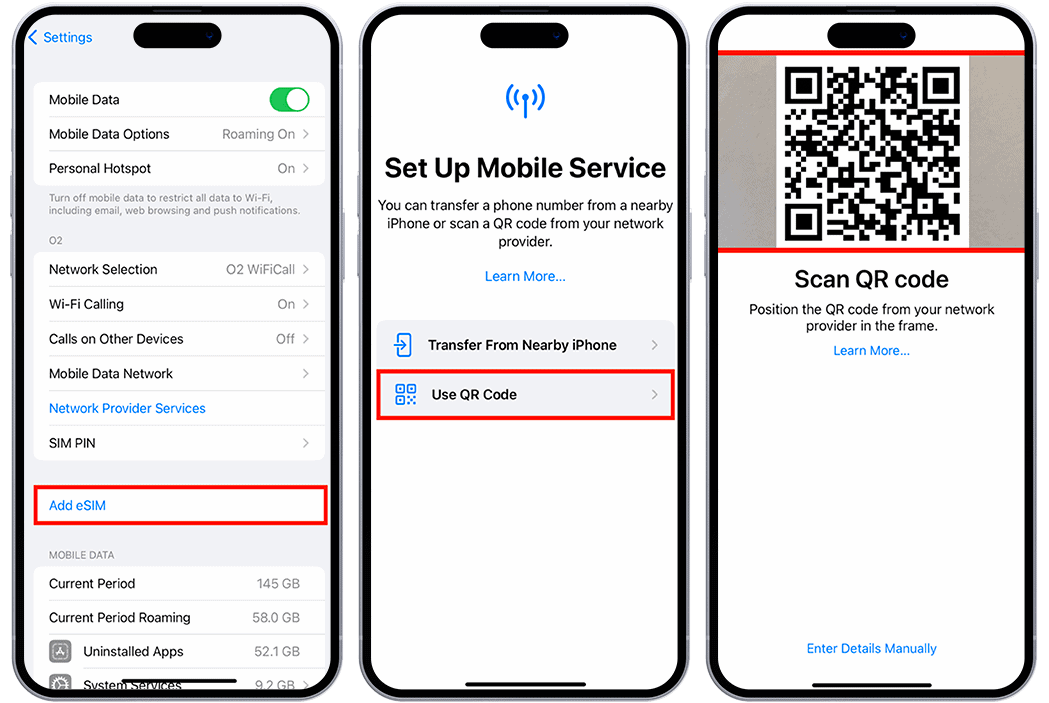
Pulsa "Continuar" > Espera hasta 5 minutos para que se active la eSIM > Pulsa "Listo".
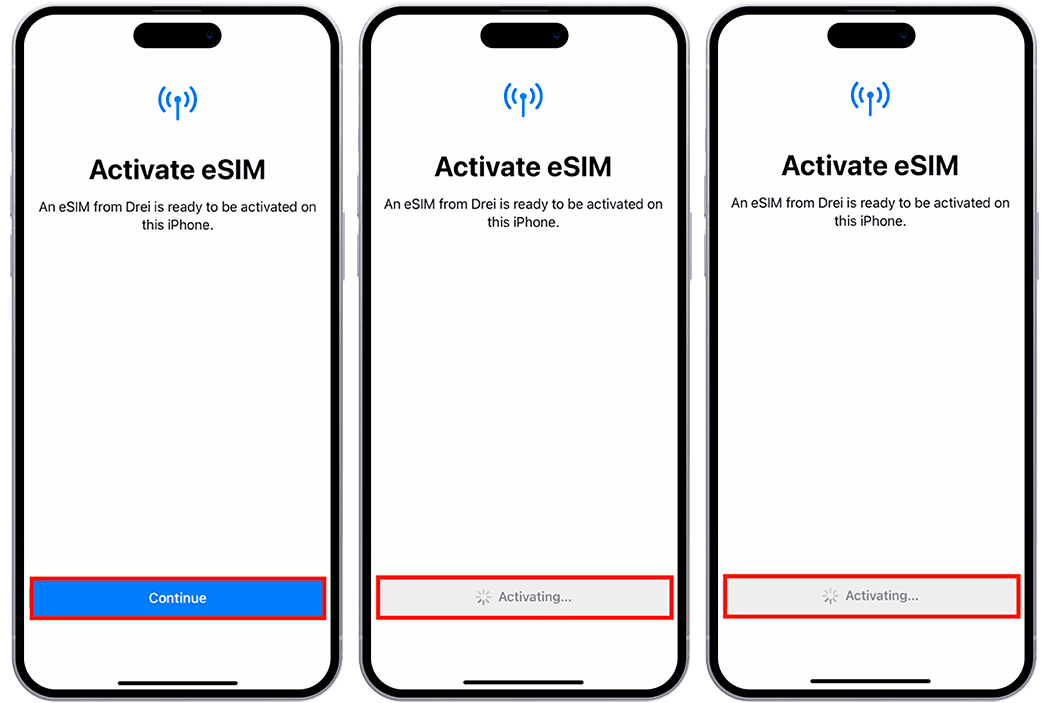
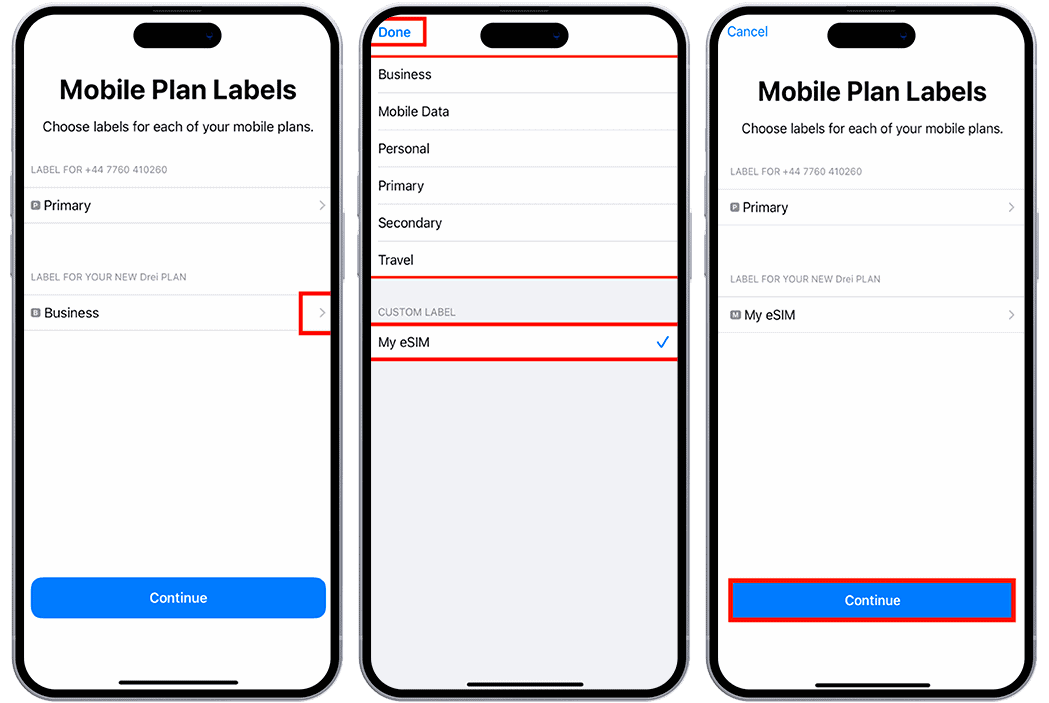
Ya sea
3.1) Pulsa "Continuar" y ve al paso 4.
O
3.2) Tienes la opción de modificar la "Etiqueta eSIM" (el nombre de la eSIM) en lugar de utilizar el nombre predeterminado.
Si deseas modificar la etiqueta eSIM antes de pasar al siguiente paso;
Pulsa ">" (la flecha de la derecha) > A continuación, elige una de las etiquetas preestablecidas o escribe el nombre que deseas utilizar en el cuadro "Etiqueta personalizada" > Pulsa "Listo" > Pulsa "Continuar".
En este ejemplo, el nombre de la esim se cambió a "Mi eSIM" utilizando el cuadro de etiquetas personalizadas.
Ten en cuenta que la opción 3.2) no se te ofrecerá si ya tienes más de una eSIM instalada en tu dispositivo, por lo que sólo podrás modificar una etiqueta personalizada una vez finalizada la instalación de la SIM.
• Establece la línea predeterminada como "Principal" > Pulsa "Continuar".
• Establece iMessage y FaceTime como "Principal" > Toca "Continuar".
• Establece Datos móviles en la etiqueta esim que hayas elegido previamente, en este ejemplo "Mi eSIM".
Permitir el cambio de datos móviles está desactivado por defecto, elige tu preferencia utilizando el conmutador > Pulsa "Listo".
"Permitir conmutación de datos móviles" permitirá a tu dispositivo utilizar datos móviles de ambas líneas en función de la cobertura y la disponibilidad. Puedes cambiar tu selección más tarde en ajustes.
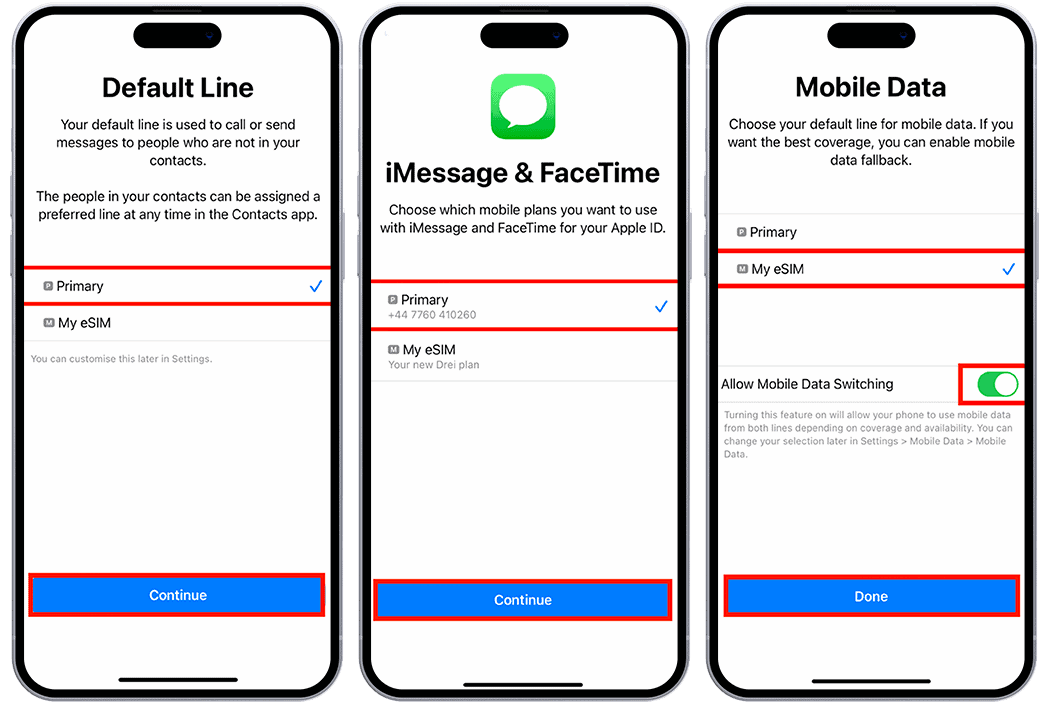
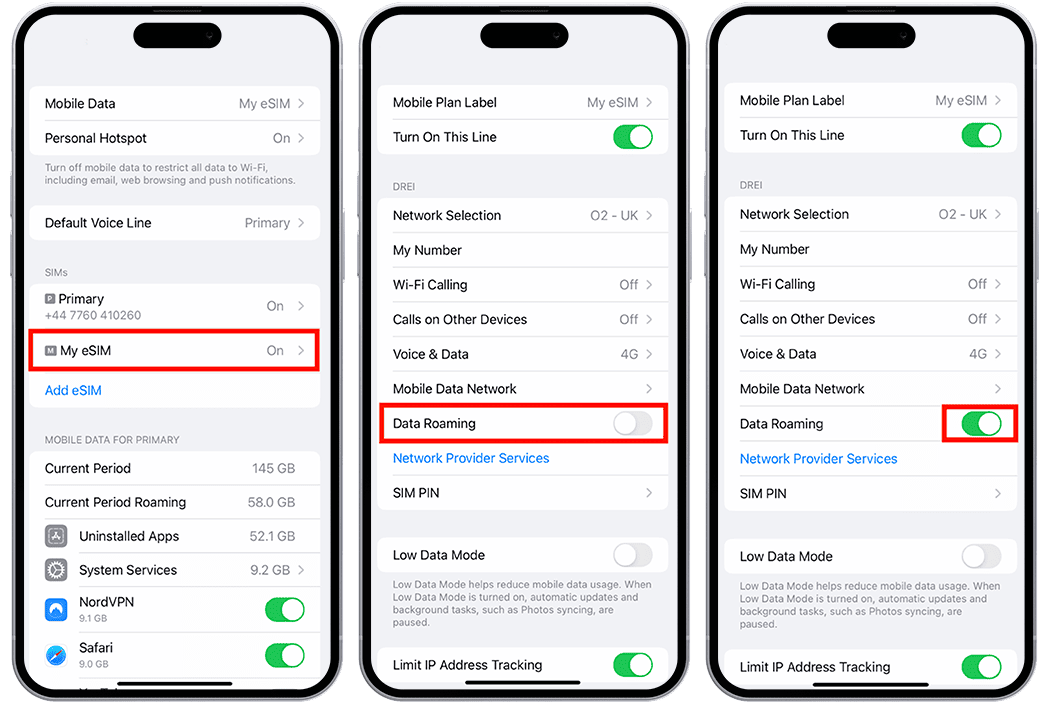
Ve a "Ajustes" > Pulsa "Datos móviles" > Selecciona la SIM deseada > Mueve el interruptor a "Activado".
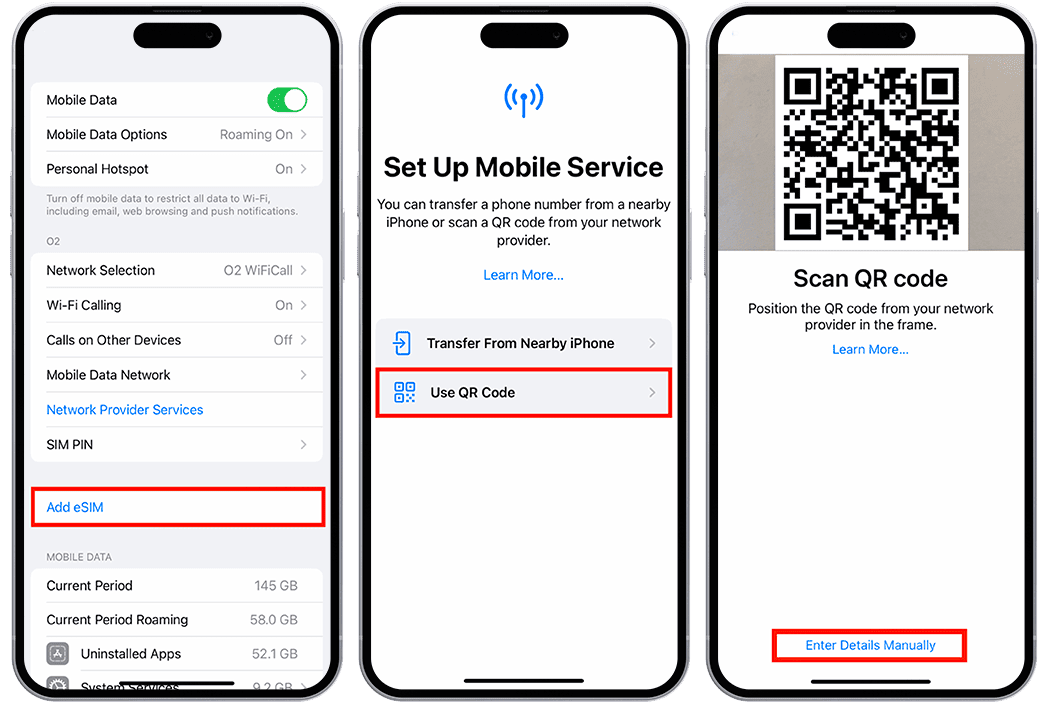
Deja en blanco "Código de confirmación"
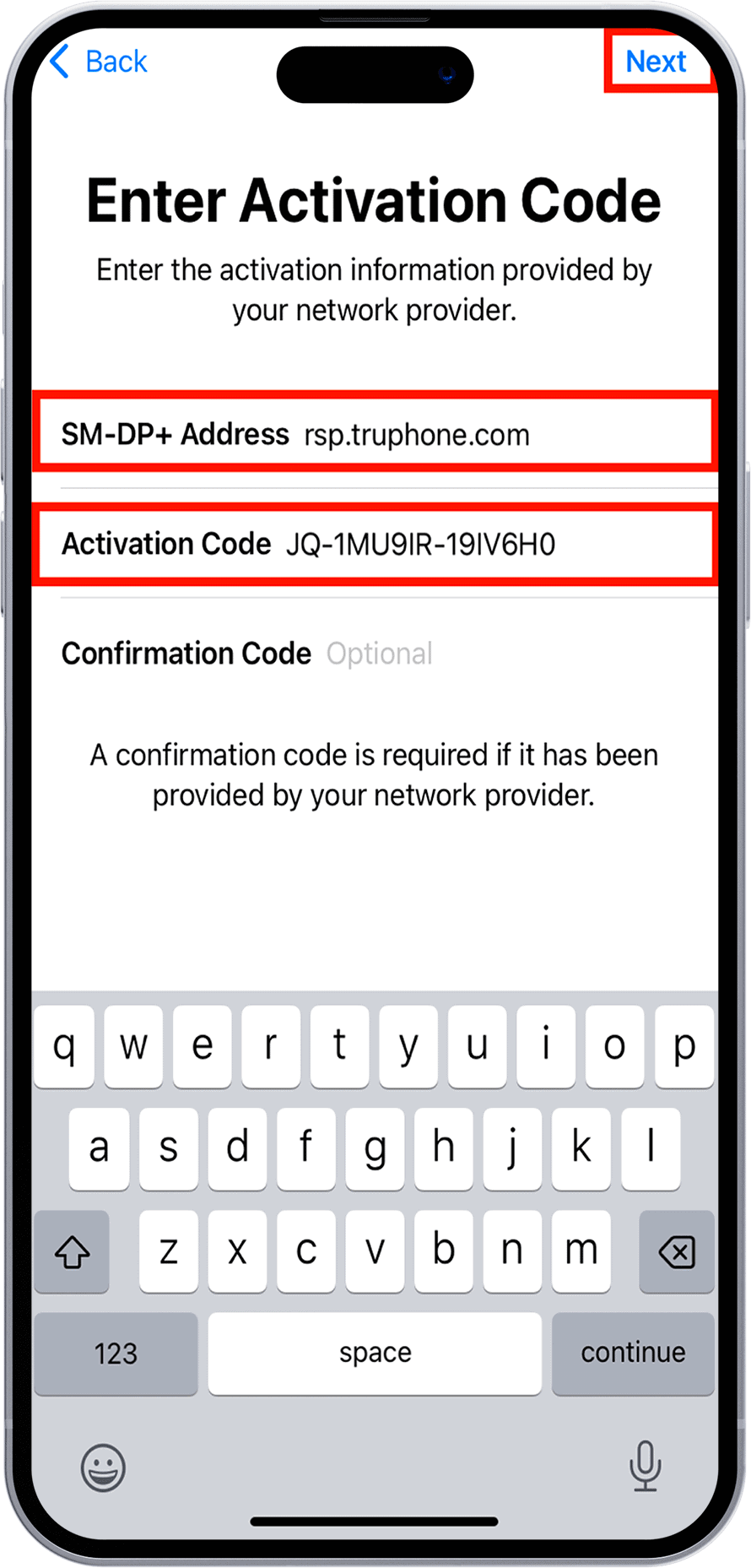
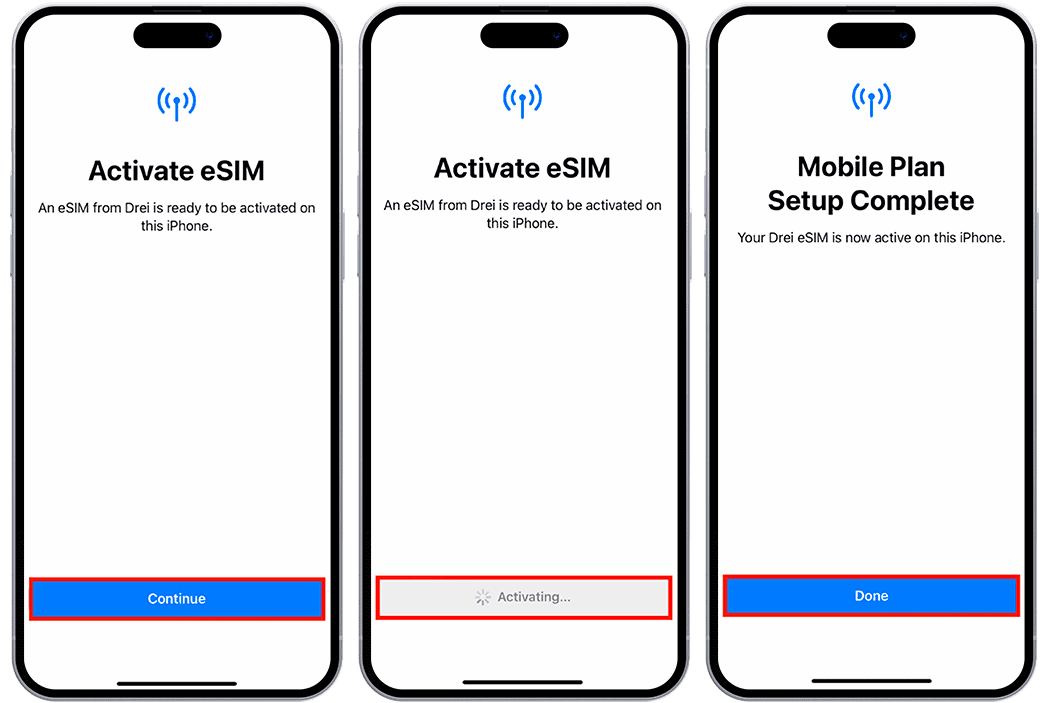
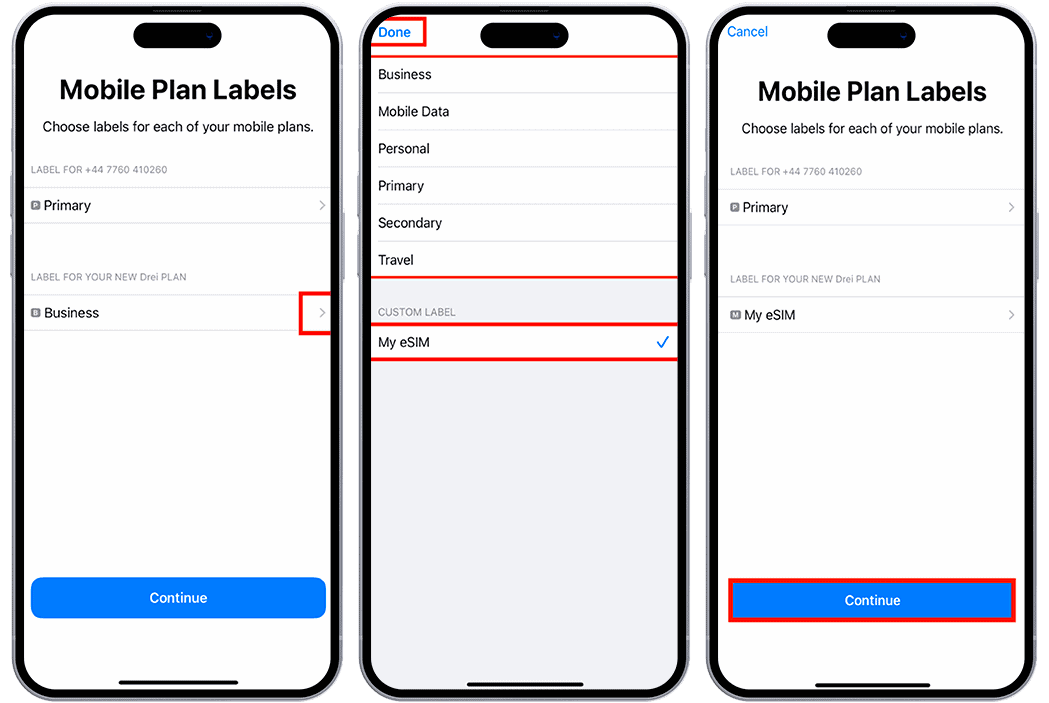
Ya sea
5.1) Pulsa "Continuar" y ve al paso 6.
O
5.2) Tienes la posibilidad de modificar la "eSIM Label" (el nombre de la eSIM) en lugar de utilizar el nombre por defecto.
Si deseas modificar la etiqueta eSIM antes de pasar al siguiente paso;
Pulsa ">" (la flecha de la derecha) > A continuación, elige una de las etiquetas preestablecidas o escribe el nombre que deseas utilizar en el cuadro "Etiqueta personalizada" > Pulsa "Listo" > Pulsa "Continuar".
En este ejemplo, el nombre de la esim se cambió a "Mi eSIM" utilizando el cuadro de etiquetas personalizadas.
Ten en cuenta que la opción 5.2) no se te ofrecerá si ya tienes más de una eSIM instalada en tu dispositivo, por lo que sólo podrás modificar una etiqueta personalizada una vez finalizada la instalación de la SIM.
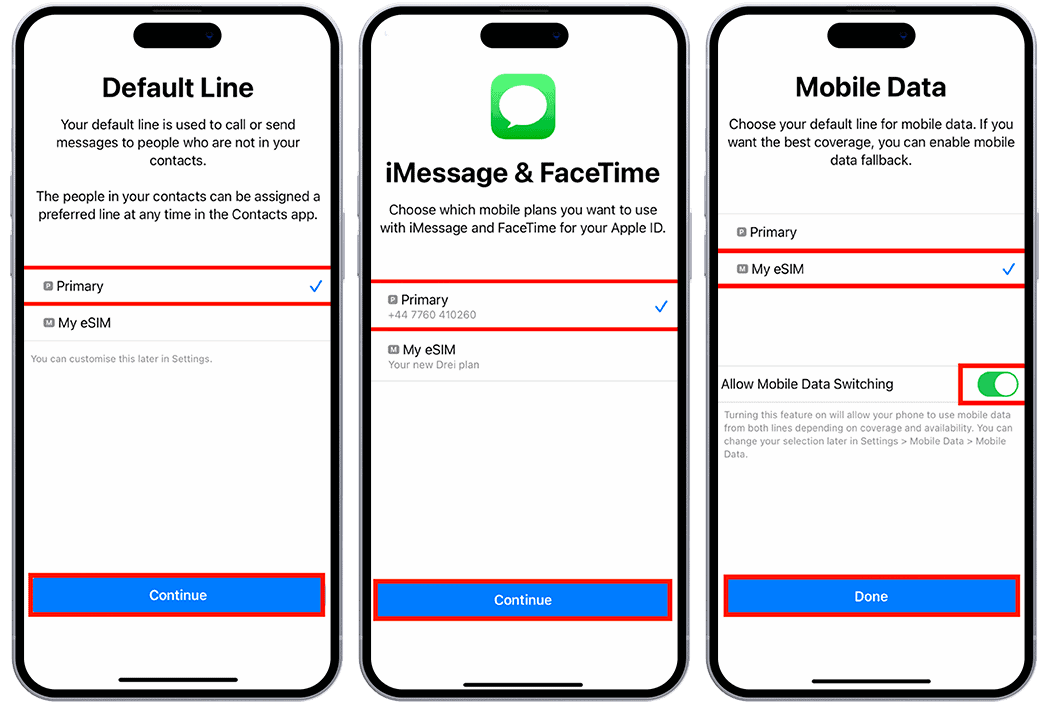
• Establece la línea predeterminada como "Principal" > Pulsa "Continuar".
• Establece iMessage y FaceTime como "Principal" > Toca "Continuar".
• Establece Datos móviles en la etiqueta esim que hayas elegido previamente, en este ejemplo "Mi eSIM".
Permitir el cambio de datos móviles está desactivado por defecto, elige tu preferencia utilizando el conmutador > Pulsa "Listo".
"Permitir conmutación de datos móviles" permitirá a tu dispositivo utilizar datos móviles de ambas líneas en función de la cobertura y la disponibilidad. Puedes cambiar la selección más adelante en ajustes".
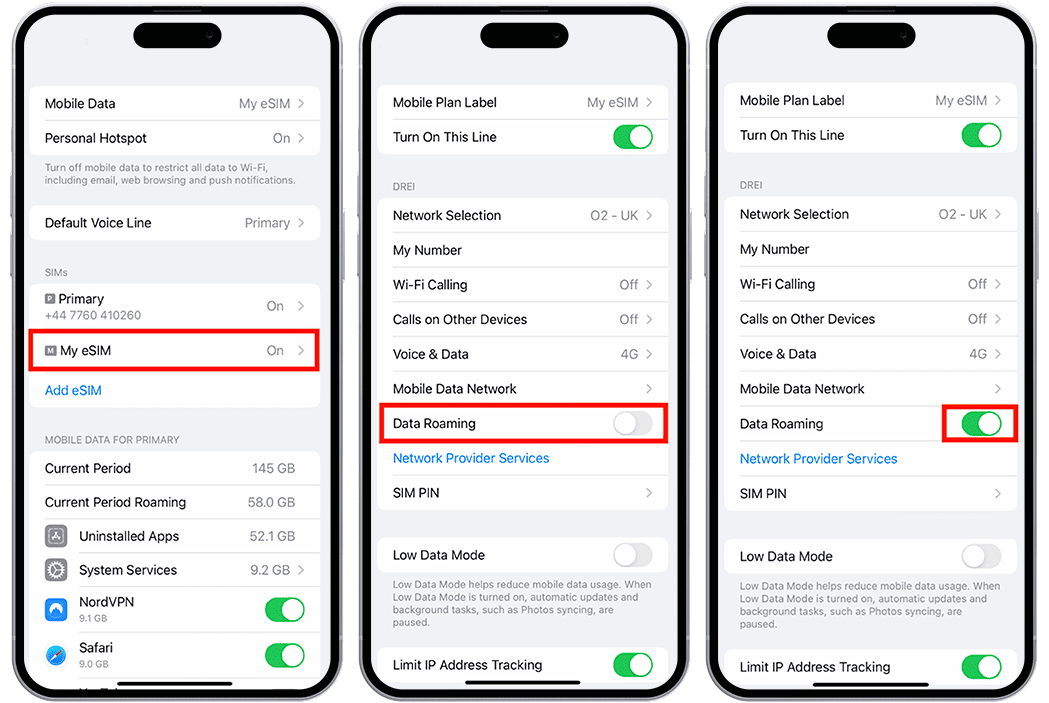
Ve a "Ajustes" > Pulsa "Datos móviles" > Selecciona la SIM deseada > Mueve el interruptor a "Activado".